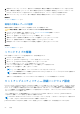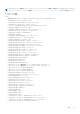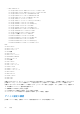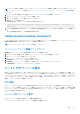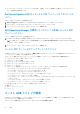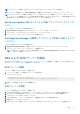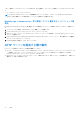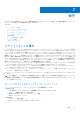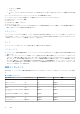Users Guide
Table Of Contents
- Dell Lifecycle Controller GUI v2.50.50.50ユーザーズ ガイド
- はじめに
- Lifecycle Controller の使用
- オペレーティングシステムの導入
- 監視
- ファームウェアアップデート
- 設定
- 保守
- 使いやすいシステムコンポーネント名
- セットアップユーティリティとブートマネージャの使用
- トラブルシューティングとよくあるお問い合わせ(FAQ)
メモ: デバイス設定は、起動中に [システムセットアップ] ユーティリティを使用して変更することもできます。[システムセ
ットアップ] ユーティリティの詳細については、セットアップユーティリティプログラムとブートマネージャの使用を参照し
て下さい。
1. Lifecycle Controller を起動します。詳細については、Lifecycle Controller の起動を参照してください。
2. 左ペインで、[セットアップユーティリティ] を選択します。
3. 右ペインで、[詳細ハードウェア設定]をクリックします。
4. 設定するデバイスを選択します。
設定の変更に応じて、次のメッセージが表示される場合があります。
One or more of the settings requires a reboot to be saved and activated. Do you want to
reboot now?
5. さらに設定変更を続行する場合は [いいえ] を選択し、変更内容を保存してウィザードを終了する場合は [はい] を選択しま
す。
すべての変更内容は次回のシステム再起動時に適用されます。
Collect System Inventory On Restart
[Collect System Inventory On Restart](CSIOR)プロパティを有効にすると、システムの再起動ごとにハードウェアインベントリと
部品設定情報が検出され、前のシステムインベントリ情報と比較されます。
メモ: デフォルトでは、[CSIOR] プロパティが有効になっています。
サーバーインベントリ情報のアップデート
再起動時のシステムインベントリの収集を有効にするには、次の手順を行います。
1. Lifecycle Controller を起動します。詳細については、Lifecycle Controller の起動を参照してください。
2. 左ペインで、[ハードウェア設定] をクリックします。
3. 右ペインで [ハードウェアインベントリ] を選択します。
4. [再起動時のシステムインベントリ収集] をクリックします。
5. [再起動時のシステムインベントリ収集] で [有効化] をクリックし、[終了] をクリックします。
次回再起動後にシステムインベントリがアップデートされます。
ローカル FTP サーバーの設定
社内のユーザーが、外部のサイト、特に [ftp.dell.com] にアクセスできないプライベートネットワークを使用している場合、ロー
カルに設定された FTP サーバーからファームウェアのアップデートを提供できます。社内ユーザーは、[ftp.dell.com] の代わりにロ
ーカル FTP サーバーから Dell サーバーのアップデートまたはドライバにアクセスできます。プロキシサーバー経由で [ ftp.dell.com]
にアクセスできるユーザーにはローカル FTP は必要ありません。頻繁に [ftp.dell.com] をチェックして、ローカル FTP サーバーに
最新のアップデートがあることを確認してください。
FTP 認証
FTP サーバーへのユーザー名とパスワードの提供は必要ですが、Lifecycle Controller ではカタログ情報をダウンロードするために、
FTP サーバーアドレスを使用した FTP サーバーへの匿名ログインをサポートしています。ファイアウォールを使っている場合、発信
FTP トラフィックをポート 21 で許容するよう設定する必要があります。ファイアウォールは、 受信 FTP 応答トラフィックを'受け
入れるように設定する必要があります。
ローカル FTP サーバーの要件
ローカル FTP サーバーを設定する場合には、次の要件が適用されます。
● ローカル FTP サーバーはデフォルトポート(21)を使用する必要があります。
設定 55